Van start
Je kan de boomweergave openen door de muisaanwijzer over het evenement te brengen in de evenementenkalender, en vervolgens op het boom-icoontje te klikken. De boomweergave zal openen met daarin de volledige evenementenstructuur waartoe dit evenement behoort.
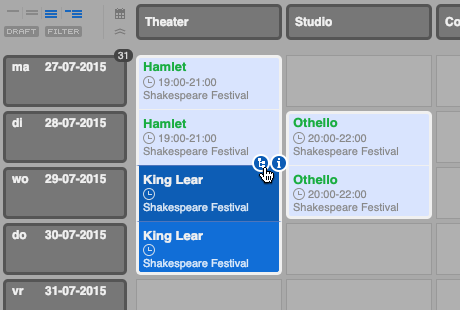
Om meerdere evenementenstructuren te openen, selecteer je eerst de verschillende evenementen in de kalender (zie Evenementen selecteren) en klik je vervolgens op het boom-icoontje.
Je kan de boomweergave ook openen via het navigatiemenu (“Evenementen” > “Boomweergave”). De boomweergave opent met de bomen van al de evenementen die geselecteerd zijn in de kalender. Als er geen evenementen geselecteerd zijn in de kalender, dan open je de boomweergave met een leeg canvas.
Meerdere bomen§
Eens de boomweergave geopend is kan je nieuwe evenementen en evenementgroepen aanmaken en deze samenstellen. Je kan ook reeds bestaande evenementstructuren toevoegen aan het canvas door een evenement (of evenementgroep) op te zoeken in het zoekveld onderaan.
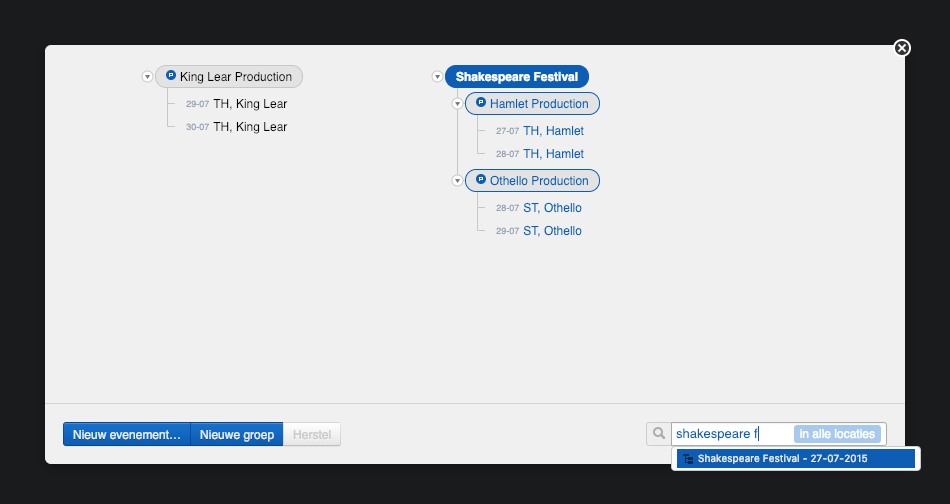
Let op
Het zoekveld zoekt naar evenementen en evenementgroepen tot maximum één jaar terug, te tellen vanaf vandaag of vanaf de huidige werkdatum indien deze vroeger is.
Het zoekveld heeft ook een filter met als opties “in mijn locaties” en “in alle locaties”. Indien de filter op “in alle locaties” staat, dan zal je steeds alle evenementen en evenementgroepen te zien krijgen. Echter, indien deze filter op “in mijn locaties” staat, dan zullen enkel de evenementen en evenementgroepen verschijnen die plaatsvinden in de locaties die weergegeven worden in je huidige evenementenkalenderweergave. Alle andere evenementen zullen in dat geval niet verschijnen in de suggestielijst van het zoekveld.
Grote bomen§
Bij het openen van de boomweergave probeert Yesplan de volledige evenementenstructuur weer te geven, met alle evenementen en evenementgroepen. Bij een evenementenstructuur met veel evenementen zal dit echter snel onoverzichtelijk worden, en niet meer op het scherm passen. Daarom zijn grote bomen automatisch samengevat. Bij een reeks evenementen met dezelfde naam verschijnt enkel het eerste en het laatste evenement, met ertussenin een knop die vermeldt hoeveel evenementen verborgen zijn. Door op deze knop te klikken kan je de verborgen evenementen zichtbaar maken.
Je kan een boom terug compacter maken via de actie “Samenvatten” in het contextmenu (het menu dat je opent door rechts te klikken). Geselecteerde evenementen zullen nog steeds zichtbaar zijn bij het samenvatten. Als je de actie “Samenvatten” op de bovenste evenementgroep uitvoert, dan maak je de boom maximaal compact.
Je kan evenementgroepen ook in hun geheel open- en dichtklappen, door op het pijltje links van de groepsnaam te klikken.
Bij elke boom die groter is dan het venster, kan je verticaal scrollen. Bij het scrollen verdwijnen evenementen zowel bovenaan als onderaan van het scherm. Evenementgroepen zullen echter aan de bovenkant steeds zo lang mogelijk weergegeven worden. Ze blijven plakken tegen de bovenkant tot er geen evenementen meer getoond worden van hun tak van de boom. Op die manier bewaar je een maximaal zicht op de context van de getoonde evenementen tijdens het scrollen. Geselecteerde evenementen blijven steeds bovenaan plakken bij het scrollen, en verdwijnen dus niet uit het zicht.
Andere weergaves van bomen§
Een boomstructuur van de evenementgroepen verschijnt ook op andere plaatsen, maar in die weergaves kan je enkel de producties instellen:
- In het detailvenster van het evenement zie je eveneens een boomstructuur. Dit detailvenster open je door de muisaanwijzer over een evenement te brengen in de evenementenkalender, en die vervolgens een tijdje over het vergrootglas-icoontje dat verschijnt te blijven houden.
- In het infovenster van het evenement vind je ook een boomstructuur, aan de linkerkant. Het infovenster open je door de muisaanwijzer over een evenement te brengen in de evenementenkalender, en vervolgens te klikken op het vergrootglas-icoontje dat verschijnt. Je kan dit infovenster ook openen door te dubbelklikken in de lege ruimte van de cel van het evenement in de evenementenkalender.
Producties hebben in de boomstructuren steeds een blauw productie-icoontje naast hun naam (een blauw cirkeltje met daarin de letter P), ook in de boomweergave.